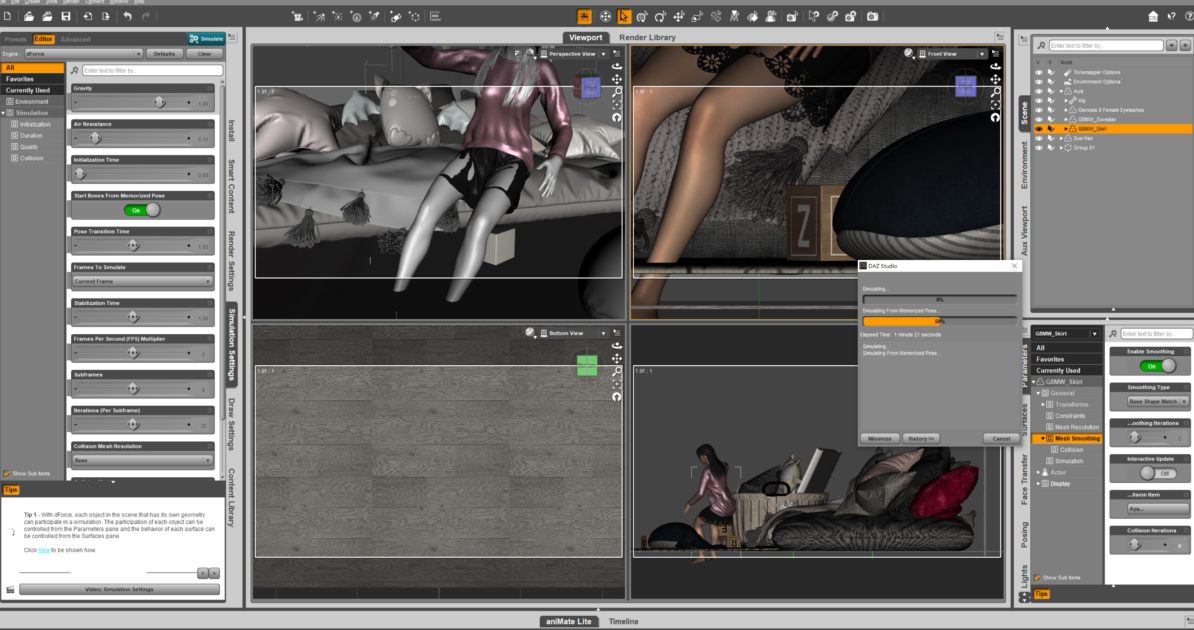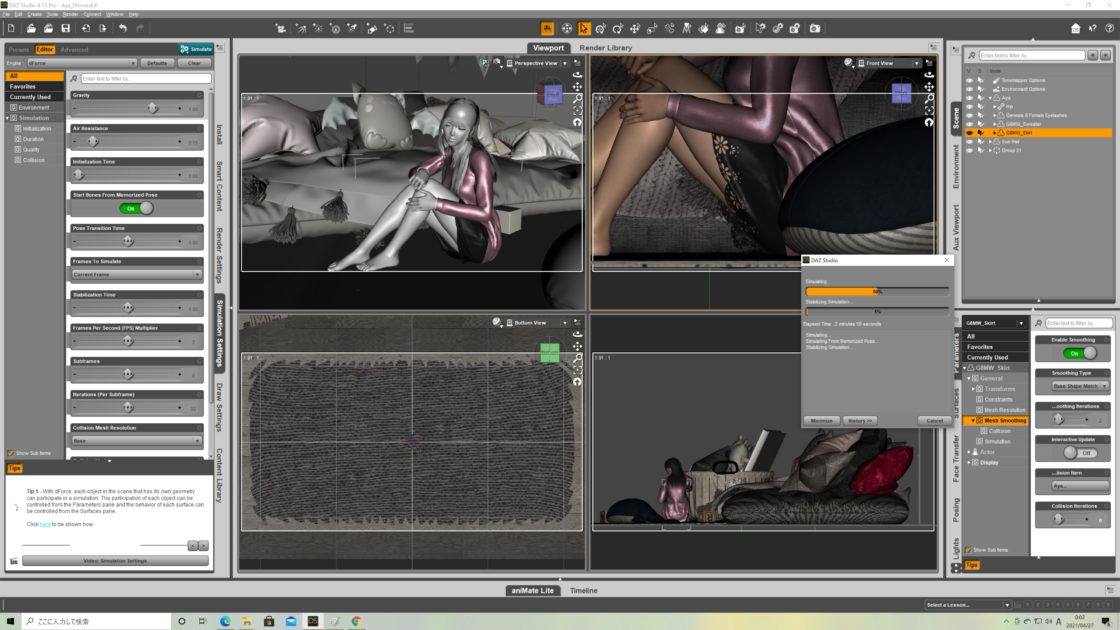応用編その3はフィギュアに服を着せた後に不自然になっている服の形を修正する方法を解説します。
この不自然な服の形はフィギュアのポーズに対して、服がうまくフィットしていないことから起こります。特に体の形が大きく変化するようなポーズの場合、この現象が起こりやすいようです。今回はその中でもこの現象が起こりやすい座っているようなポーズを取り上げてみます。
服は重力の影響を受けて形を変えますので、人体に衝突するまでは下方向に引っ張られるはずです。ところが不自然に跳ね上がって無重力地帯で服を着ているみたいな感じになってしまうことがよくあります。このような場合、Dforceと呼ばれる機能で服に重力をシミュレーションして自然な形に服を直すことができます。
ポイントは
*Dforceとは服に重力シミュレーションをかけて自然な形にすることです。
*最初からDforceの機能がついている服を購入しましょう。
*左側にあるSimulation Settings PainからDforceシミュレーションすることを覚えましょう。
※服とフィギュアなどが衝突しているときは、右下の「Parameters Pain」から「Mesh Smoothing」を選んで、「Collision item」のところで服と衝突している物体を選びましょう。
座っているポーズを読み込む
今回は背景にFE Decoration Background Vol 2の背景1を使います。フィギュアを読み込んだら、布団の前のラグが敷いてあるところまで人物を移動させておきましょう。
その後、下図のように座っているポーズをフィギュアにマージさせます。
(※ポリシーからフィギュアにパジャマを着せています。)
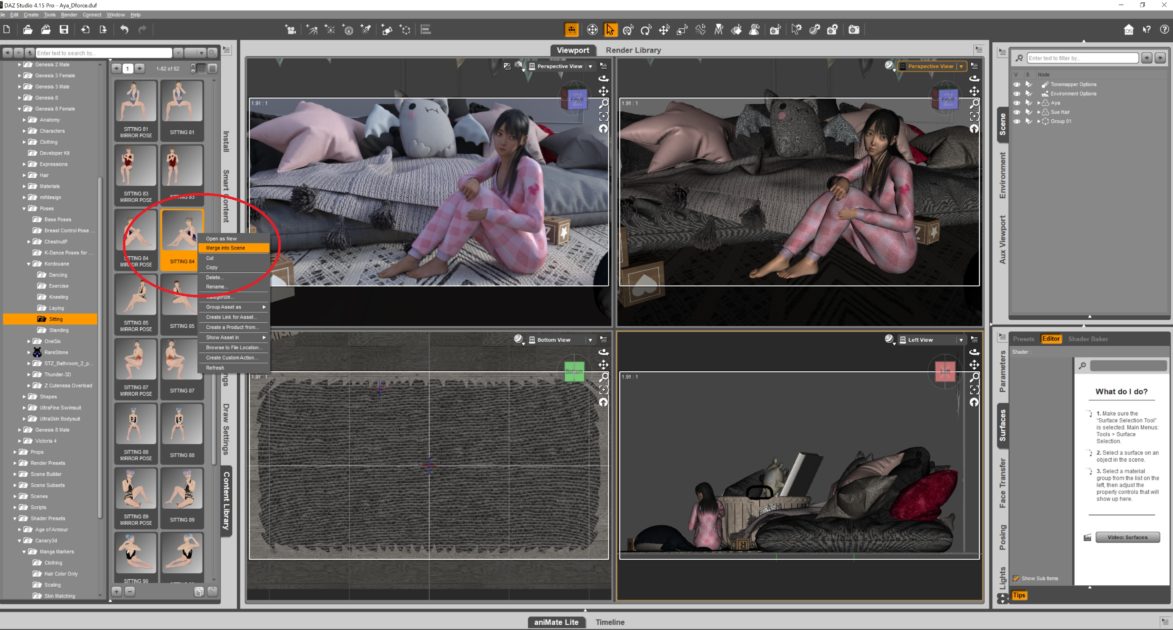
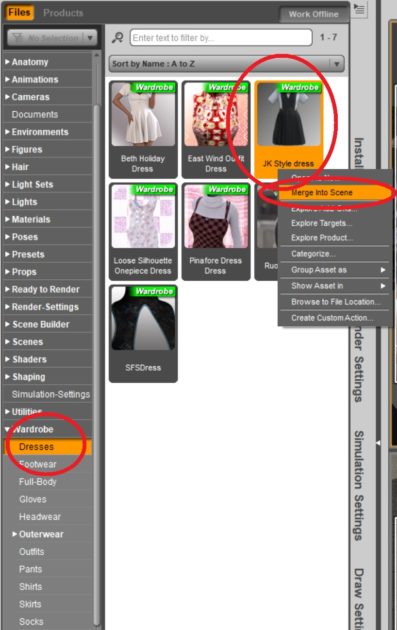
それではこの座っているフィギュアに今回はJKStyle Dressを着せてドレスアップします。
何か変だと思いませんか。スカートの一部が不自然に跳ね上がった上に、腕とスカートの位置関係がおかしくなり、腕がスカートを突き抜いているようになってしまっています。
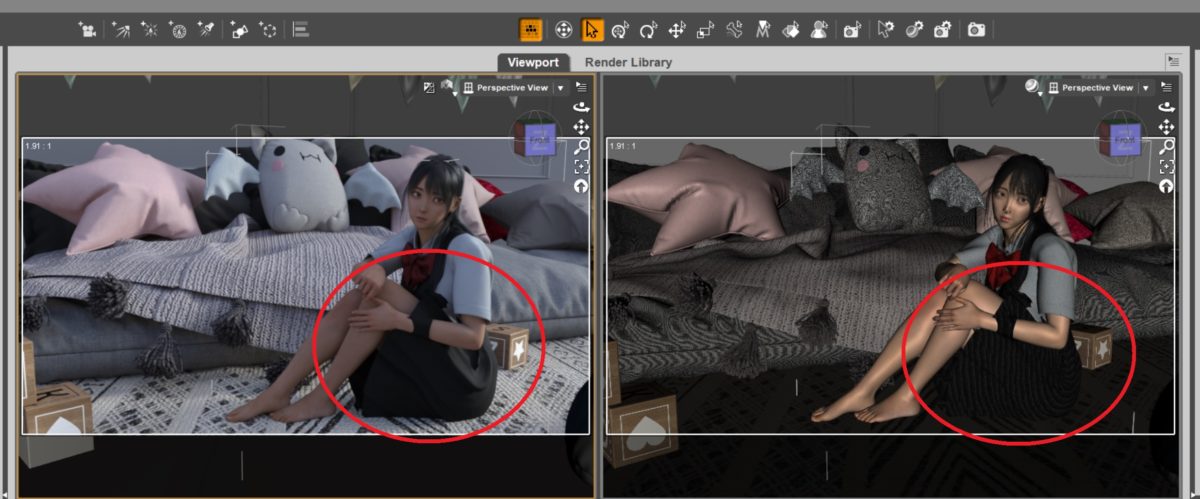
わかりやすくするためにレンダリングしてみます。あきらかにおかしいですね。

Dforceを適用する。
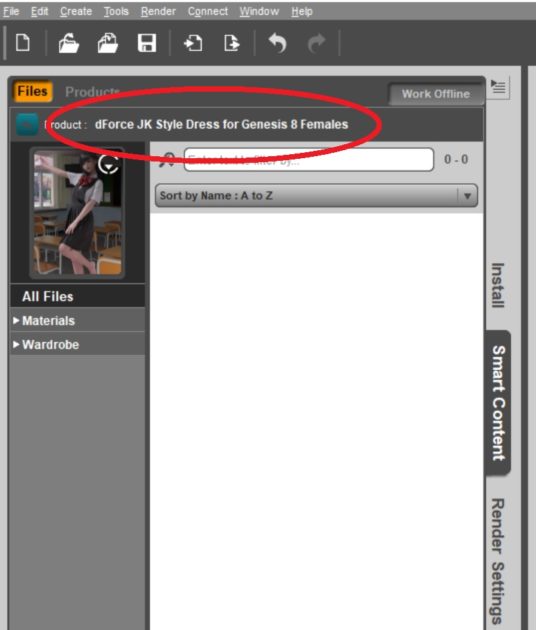
まず、今回ドレスアップした服が「Dforce JK Style Dress」とあることから、Dforce対応した服であることを確認します。
Dforce対応していない場合は、服をDforce化する必要があります。
左側の「Simulation Settings Pain」を開きます。
腕とスカートの位置関係が一部おかしくなっているところがありますね。これは服と腕が衝突しているということですから、右下の「Parameters Pain」から「Mesh Smoothing」を選んで、「Collision item」のところでフィギュア名の「Aya」を選びます。つまり、「Dfroce JK Styles Dress」が「Aya」とコリジョン(衝突)しているので、服を構成しているMeshを平滑化してくれという命令を与えているわけです。
それではスカートの一部が重力を無視して上に飛び出ているところに重力を適用し、さらにコリジョンを解消するために、左上の「Simulate」ボタンを押してみましょう。
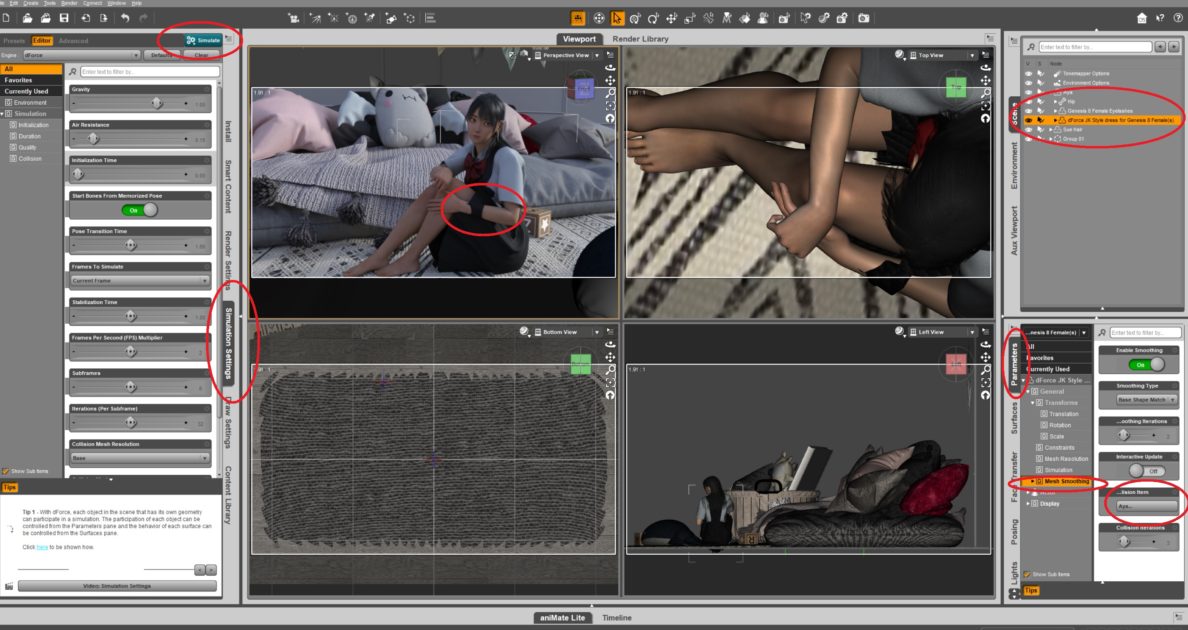
下記のようにフィギュアが一度立ち上がり、服に重力を与え、コリジョンを解消しながら動いていくことがわかります。
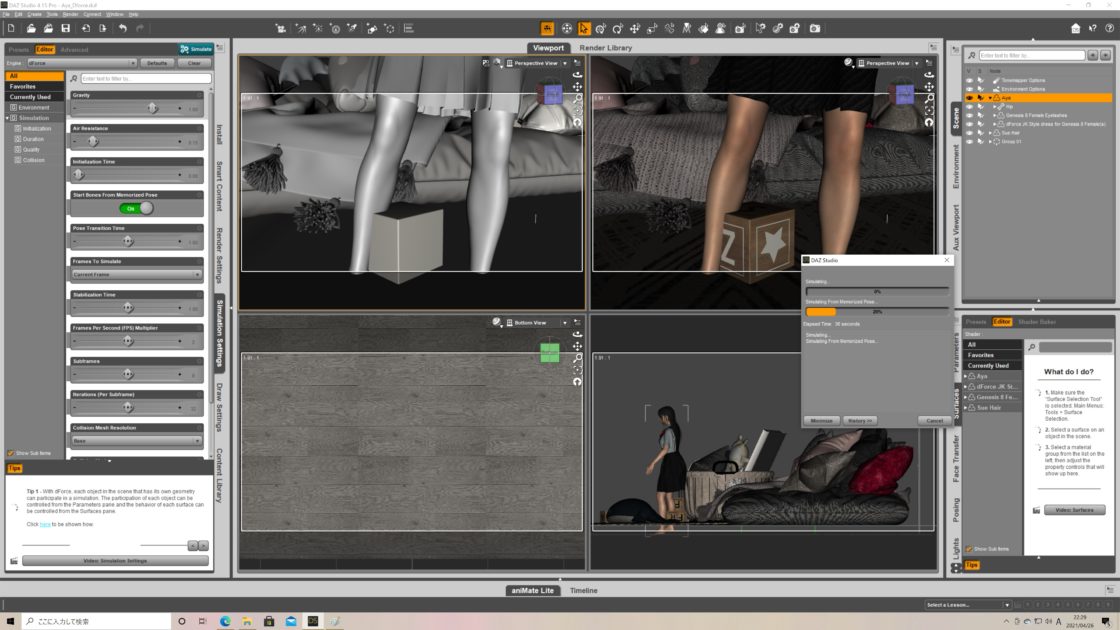
20パーセント(安定化シミュレーション) 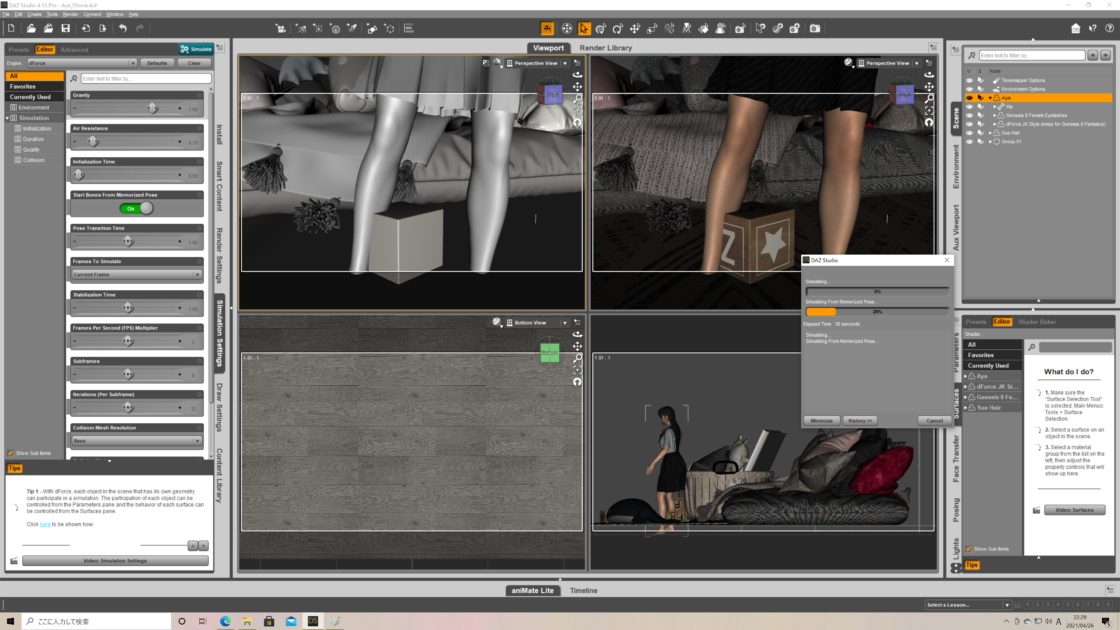
40パーセント(安定化シミュレーション) 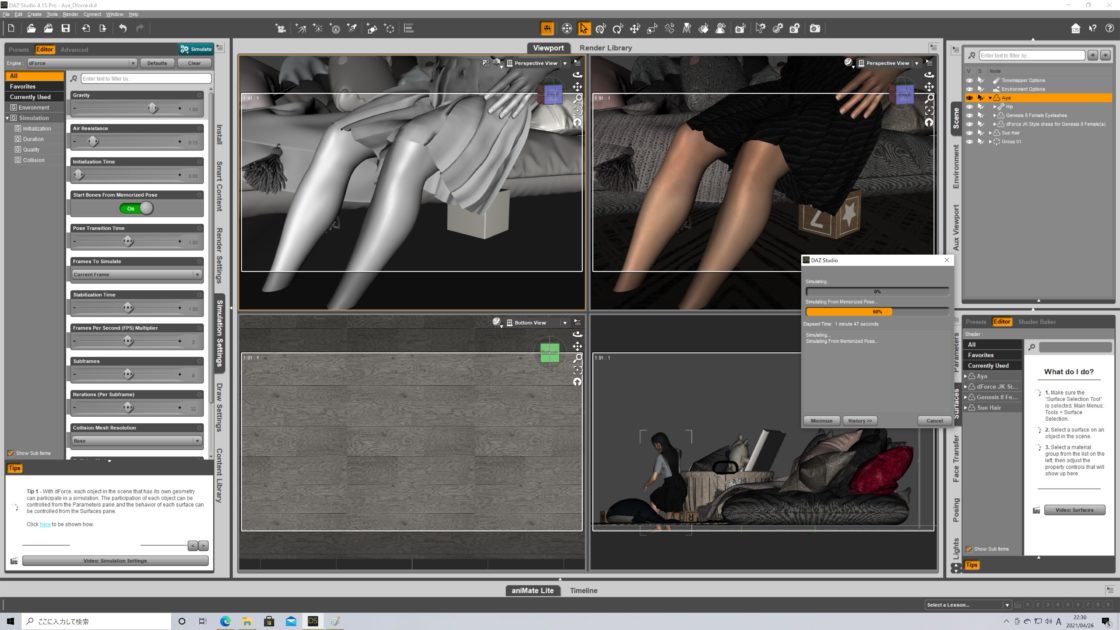
60パーセント(安定化シミュレーション) 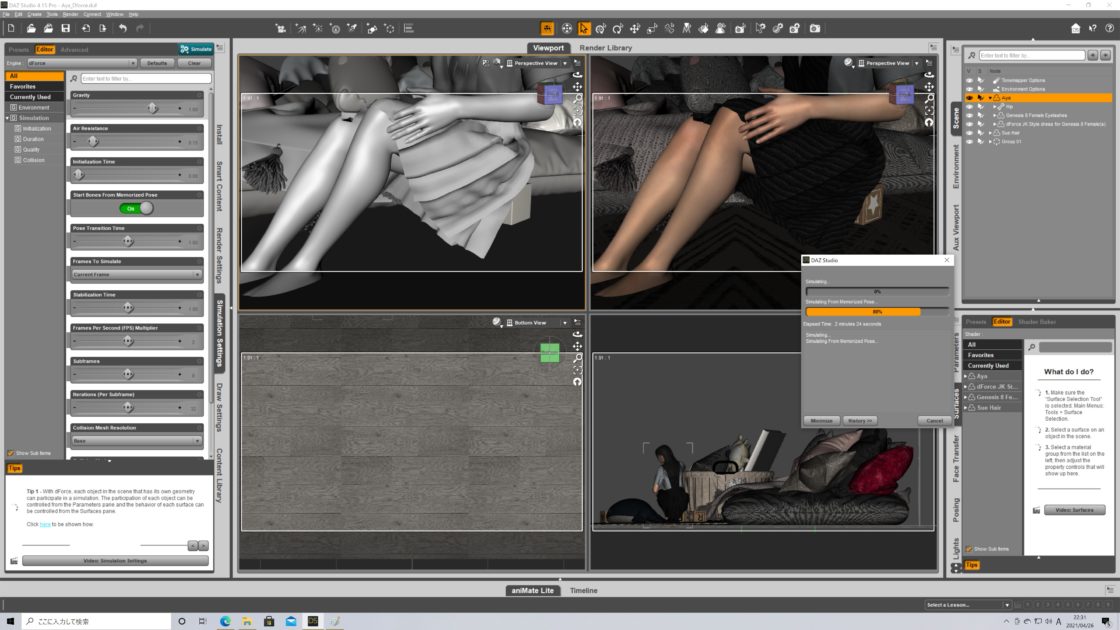
80パーセント(安定化シミュレーション) 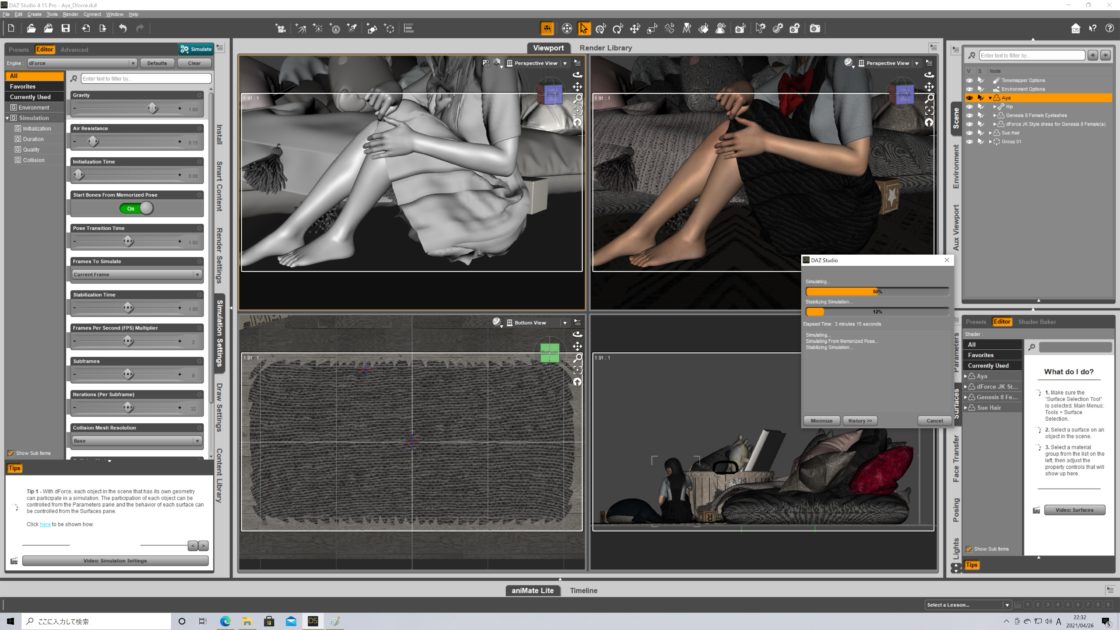
50パーセント(シミュレーション)
100パーセントシミュレーションが完成しました。同時にスカートの立ち上がりや、腕の突き抜けが解消されました。
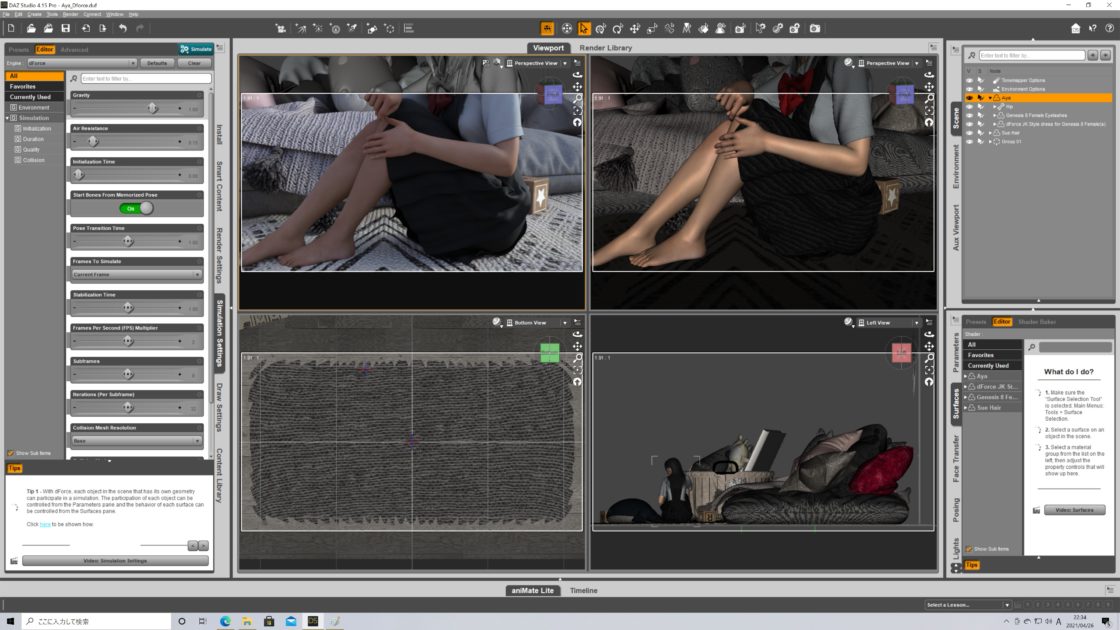
レンダリングしてみましょう。下の画像のように服が自然な形になっていることがわかります。

服がDforce服でない場合
下の制服は同じ制服でもDforceではありません。
この制服をDaz Studioの機能でDforce化します。
まず、下図を見てください。スカートが重力を無視した形状になっているので、とても不自然な形になっているのがわかります。
赤丸の部分は腿とスカートの間に隙間があり、スカートが重力を無視して浮いている状態になっています。
青丸の部分に至ってはカーペットとの中にスカートがめり込んでしまっています。
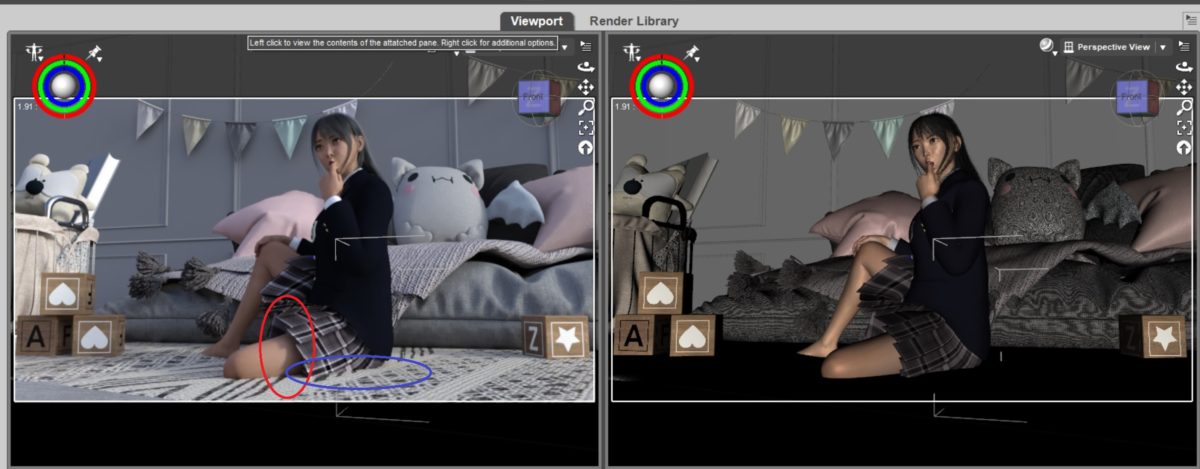
右側の「Scene」ペインでスカートを選択してください。
次に左上に並んだメニューから「Edit」をクリックして、ポップアップメニューから「Objext」「Geometry」「Add Dforce Modifier Dinamic Surface」を選択します。これでスカートに動的なDforceを適用する準備が整いました。
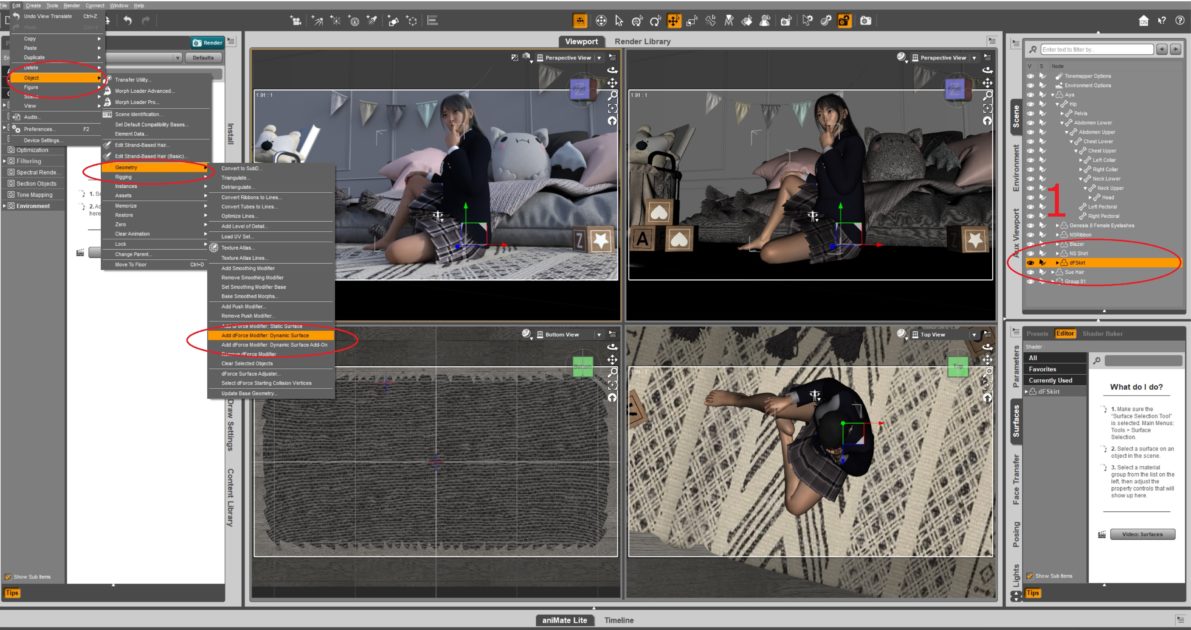
右上の「Scene」タブでスカートを選択したまま、右下の「Paramater」タブから「Mesh Smoothing」を選択します。右側のパラメーターの「Collision Items」でカーペットを選びます。
これは、スカートがカーペットと衝突している(この場合はスカートがカーペットにめり込んでいる)ので、自然な状態にしてくださいという命令を与えています。下の青丸のスライダーで衝突した部分同士をどの程度正確に自然な状態にするのかを数字で指定しています。
下の青丸をつけたスライダーには「Collision Iterations」と記されています。これは衝突検出の精密さを数値で表していて、数値が大きいほど精密になります。数字が大きいからいいというわけではなく、3から20ぐらいがうまく衝突を検出するようです。
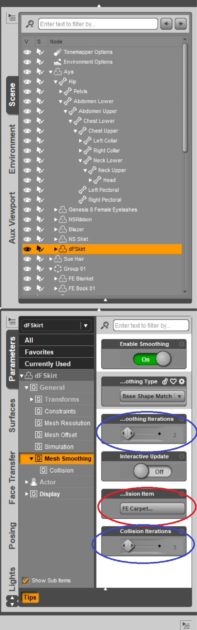
さてこの段階で左側の「Simulation Settings」から「Simulate」ボタンを押すと、赤丸の部分でめり込んでいたスカートが正確に衝突を検知し、カーペットの上に出てきたことがわかります。
でも今度は、青丸の部分でスカートが太ももにめり込んでしまっていますね。これを解消するために、もう一回スカートの衝突を回避するために、「Collision Items」でフィギュアの「Aya」を選びます。
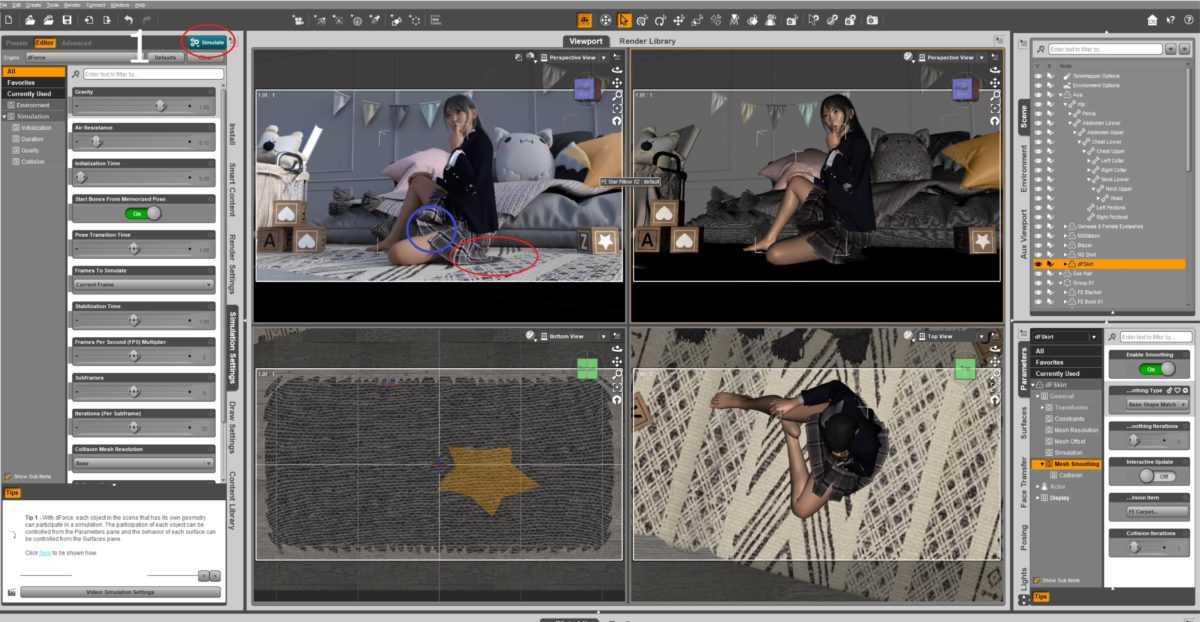
Ayaを選択したら、「Simulate」ボタンを押してみましょう。
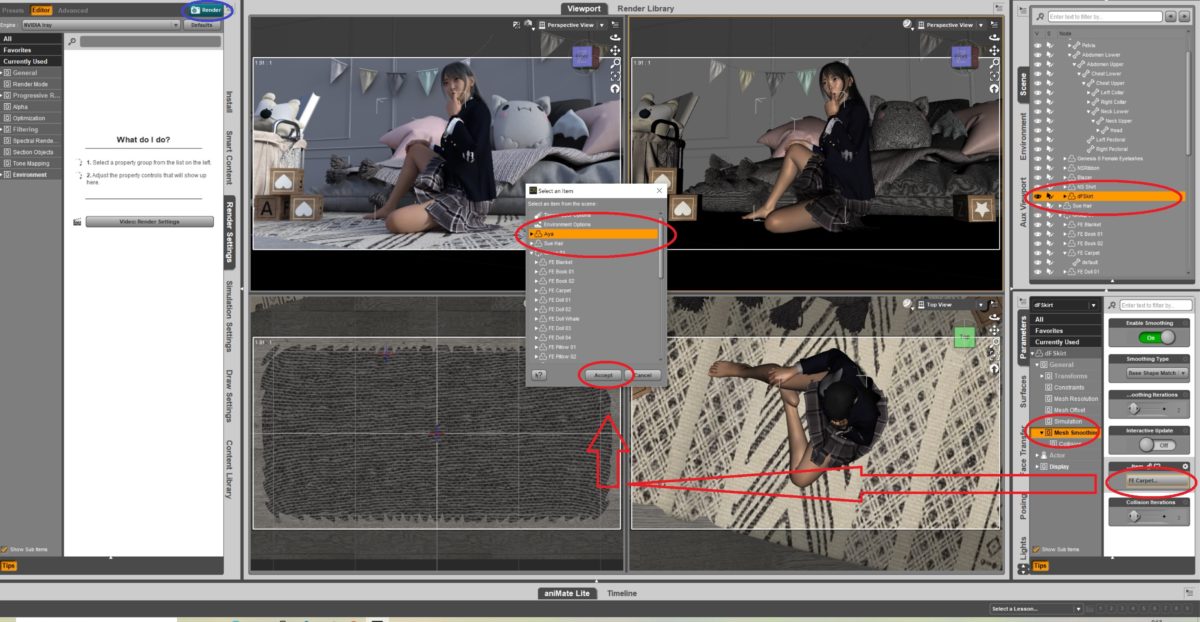
すると、下図のようにスカートに重力がかかり、かつフィギュアとの衝突も消えました。
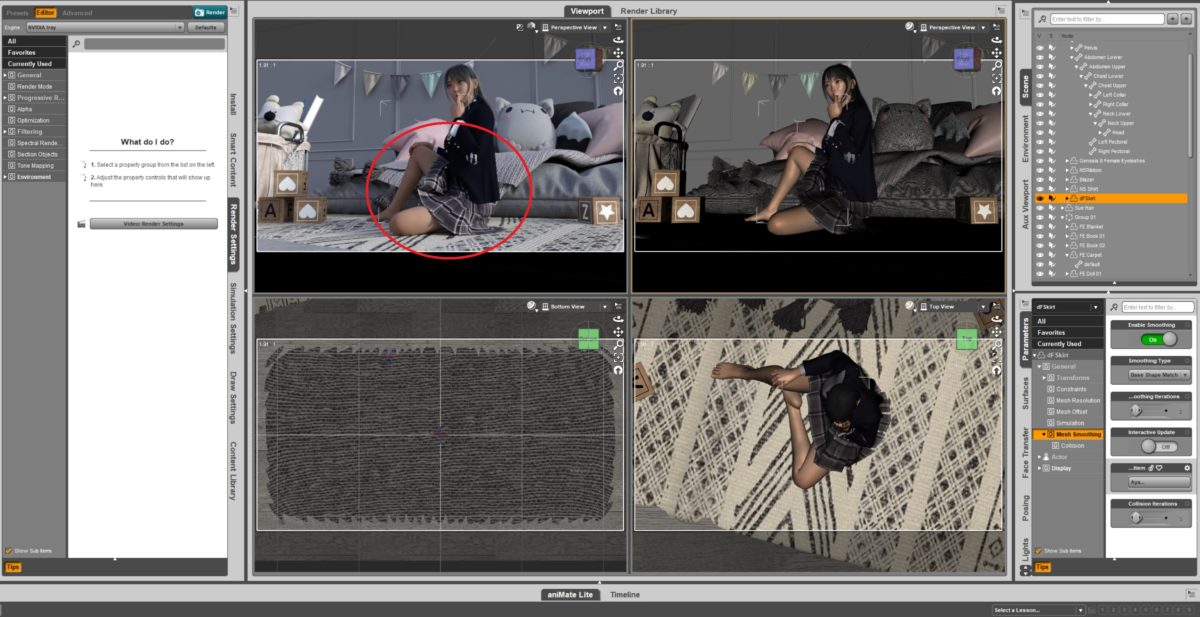
レンダリング結果です。スカートがカーペットの上でめくりあがり、フィギュアの腿に触れていて自然な状態になっていることがわかりますね。

Dforceで服が爆発する
下図を見てください。これはDforceをかけてシミュレートしている途中ですが、服が爆発してしまいました。
このようにDforce服として販売されていない服に「Add Dforce Modifier Dinamic Surface」を適用して、「Simulation」ボタンを押してもすべてがうまくいくとは限らず、服が爆発してしまうことがあります。ポーズの動きが激しい場合に起こるようですが、Daz Studioのバグなのか、服のメッシュポリゴンの作りによるものなのか、よくわかりません。
いずれにしても、このようなことが多発するので、わたしはなるべくDforce服を購入するようにして、無駄な時間を使わないようにしていますね。
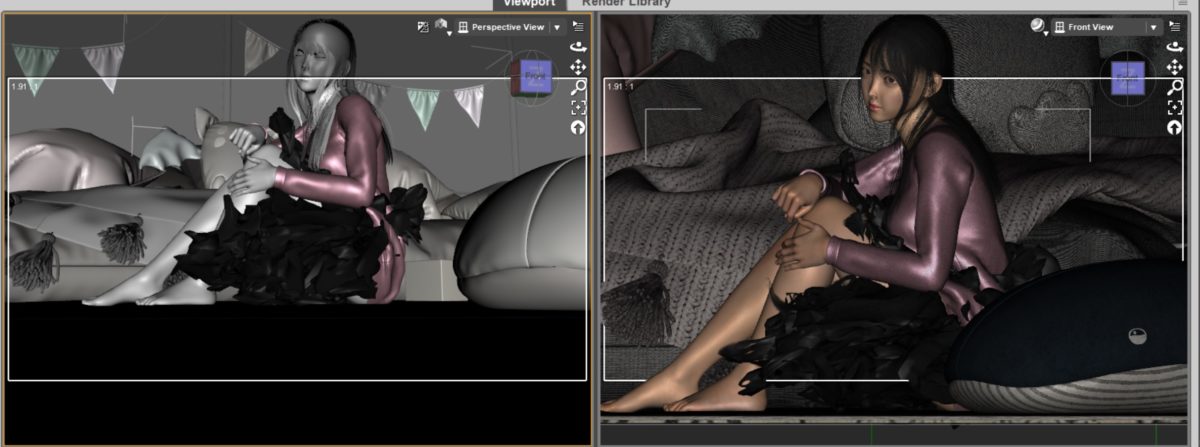
まとめ
どうでしょうか。
ドレスアップした時に、ポーズによっては服が不自然な形になったり、人体との位置関係がおかしく人体が服を突き抜いていたり、服に裂け目が出来ていることが多々あります。
今回のDforceは特に服が重力に逆らって不自然な形になっている時に使います。
最初からDforce機能を持たせた服の場合は、この機能がうまく使えますが、後半で解説したように「Add Dforce Modifier Dynamic Surface」を適用してもうまくDforceがかかってくれない服もあります。
場合によっては爆発してせっかく時間をかけたのに一からやり直しで泣きたくなることもあります。
わたしはカンタンに絵を作りたいと思っている方なので、なるべくDforce服を買うようにしていますね。
あなたのセンスを生かして、かわいい画像を作ってくださいね。